Comment réparer les partitions APFS et HFS sur Mac ?
Résumé: ce blog vous aide à réparer votre partition APFS ou HFS sur le disque dur ou SSD Mac. Téléchargez le logiciel de récupération de données gratuit pour Mac afin de récupérer les données de la partition APFS ou HFS.
Si vous utilisez macOS Ventura, Monterey, Big Sur, Catalina ou Mojave, il est fort probable que votre disque de stockage interne soit partitionné au format APFS. Si votre Mac fonctionne sous macOS Sierra ou OS X Lion, la partition du disque interne peut être au format HFS+. De nos jours, de nombreux utilisateurs mettent à jour leur macOS et passent au format APFS pour être à la hauteur de la technologie actuelle.
Si votre partition APFS ou HFS ne fonctionne pas correctement en raison de son vieillissement ou de son utilisation, réparez-la immédiatement afin d’éviter toute perte de données. La section suivante décrit comment réparer une partition APFS ou HFS+.
1. Réparer une partition APFS ou HFS endommagée à l’aide de l’utilitaire de disque
Vous devez utiliser l’Utilitaire de disque dans votre système pour effectuer des tâches de gestion de disque. Vous pouvez également l’utiliser pour réparer votre partition APFS ou HFS logiquement endommagée.
Pour réparer votre partition APFS ou HFS à l’aide de l’Utilitaire de disque, procédez comme suit :
Étape 1) Appuyez sur Commande + Barre d’espace pour lancer Spotlight, puis tapez ‘utilitaire de disque’ et appuyez sur Retour. La fenêtre Utilitaire de disque s‘ouvre. Vous pouvez également vous rendre dans Finder > Applications > Utilitaires > Utilitaire de disque. Double-cliquez sur l’icône de l’Utilitaire de disque pour le lancer sur votre Mac.
Étape 2) Sélectionnez une partition APFS ou HFS dans le volet gauche de la fenêtre Utilitaire de disque. Dans le volet supérieur, cliquez sur l’onglet Première aide, puis sur Exécuter. L’Utilitaire de disque analyse la partition et répare les éventuelles erreurs logiques.
Étape 3) Si l’Utilitaire de disque ne peut pas réparer la partition, il suggère l’action suivante. Par exemple, “L’Utilitaire de disque ne parvient pas à réparer le disque de démarrage. Sauvegardez autant de données que possible et effacez ce disque.”
Pour réparer le “Macintosh HD”, la partition qui contient votre macOS, procédez comme suit :
Étape 1) Démarrez ou redémarrez votre Mac, puis appuyez immédiatement sur les touches Commande + R et maintenez-les enfoncées ; relâchez les touches lorsque le logo Apple apparaît. Votre Mac démarre en mode de récupération macOS.
Étape 2) Dans les Utilitaires macOS, sélectionnez Utilitaire de disque, puis cliquez sur Continuer. Dans la barre latérale de l’Utilitaire de disque, sélectionnez Macintosh HD le disque de démarrage, puis cliquez sur l’onglet Première aide. Cliquez ensuite sur Exécuter pour lancer le processus de réparation.
Étape 3) Si la réparation échoue, récupérez les données du disque à l’aide d’un logiciel de récupération de données pour Mac (comme expliqué ci-dessous). Ensuite, effacez le disque et réinstallez macOS. Enfin, restaurez les données récupérées.
2. Récupérer les données d’une partition défaillante ou irréparable à l’aide d’un logiciel
Lorsque votre volume Mac APFS ou HFS non démarré est gravement corrompu ou inaccessible, vous ne pourrez pas sauvegarder ses données comme vous le feriez normalement. Dans ce cas, vous devez récupérer vos données à l’aide d’un logiciel de récupération de données pour Mac. Les étapes de la récupération sont les suivantes :
Étape 1) Téléchargez et installez la version *trial de Stellar Data Recovery Premium for Mac sur votre MacBook Pro/Air, iMac, ou Mac mini.
Étape 2) Lancez le logiciel, et dans l’écran “Sélectionnez ce que vous voulez récupérer“, indiquez le type de fichier que vous souhaitez récupérer, puis cliquez sur Suivant.
Étape 3) Dans l’écran “Récupérer dans“, sélectionnez la partition APFS ou HFS non démarrée, activez Analyse approfondie, puis cliquez sur Analyse. Laissez le logiciel analyser votre disque.
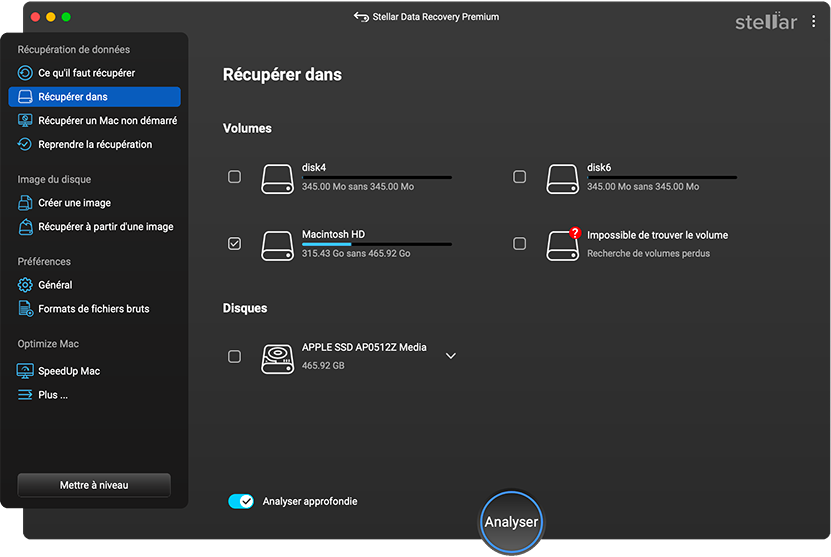
Étape 4) Prévisualisez les fichiers analysés, sélectionnez ceux qui vous intéressent, puis cliquez sur Récupérer. Spécifiez un autre emplacement de disque, puis cliquez sur Enregistrer. Naviguez jusqu’à l’emplacement d’enregistrement pour vérifier toutes vos données récupérées.
*La version d’essai de Stellar Data Recovery Premium pour Mac permet une analyse et un aperçu gratuits, mais nécessite une activation pour récupérer les données. Activez le logiciel en toute confiance car il dispose d’une garantie de remboursement de 30 jours.
Si le disque dur de votre Macintosh est gravement corrompu ou inaccessible, votre Mac ne démarre pas. Dans ce cas, utilisez un Mac en état de marche pour exécuter le logiciel activé, puis créez une clé USB de récupération. Connectez le lecteur de récupération à votre Mac qui ne démarre pas et accédez à vos données.
Outre la récupération des données, Stellar Data Recovery Premium pour Mac vous aide à réparer vos photos et vidéos corrompues. Utilisez la fonction de réparation de fichiers au cas où certains de vos fichiers photo et vidéo récupérés seraient corrompus en raison de secteurs défectueux sur la partition Mac.
Conclusion
Ce blog s’est concentré exclusivement sur la réparation d’une partition Mac APFS ou HFS corrompue au démarrage ou hors démarrage. Mais si macOS ne peut pas réparer votre disque, vous devez utiliser Stellar Data Recovery Premium For Mac pour récupérer vos données. Le logiciel dispose de quatre fonctionnalités uniques pour vous offrir la récupération des données, la surveillance du disque et le module de réparation pour les photos et les vidéos. Pour toute question relative à la réparation et à la récupération des partitions APFS ou HFS, posez-nous vos questions dans la boîte de commentaires ci-dessous.












